Les traductions sont fournies par des outils de traduction automatique. En cas de conflit entre le contenu d'une traduction et celui de la version originale en anglais, la version anglaise prévaudra.
Tag | Mise à jour en bloc (révision requise)
Ajoutez des balises en bloc aux ressources existantes prises en charge, à l'exception de celles des piles d'infrastructure AMS (piles nommées mc-*). Les balises simplifient la catégorisation, l'identification et le ciblage des ressources AWS. Utilisez-le avec AWS Tag Editor lorsque vous gérez un grand nombre de balises (c'est-à-dire >50). Pour le dimensionnement automatique, Elastic Load Balancing EC2, les ressources RDS et les compartiments S3, utilisez le CT ct-3047c34zuvswh automatisé.
Classification complète : Gestion | Composants avancés de la pile | Tag | Mise à jour en bloc (révision requise)
Détails du type de modification
Modifier l'identifiant du type |
ct-0k4b96aatyqgl |
Version actuelle |
1.0 |
Durée d'exécution prévue |
240 minutes |
Approbation AWS |
Obligatoire |
Approbation du client |
Non requis si l'expéditeur est soumis |
Mode d'exécution |
Manuelle |
Informations supplémentaires
Mise à jour groupée des balises (révision requise)
Capture d'écran de ce type de modification dans la console AMS :
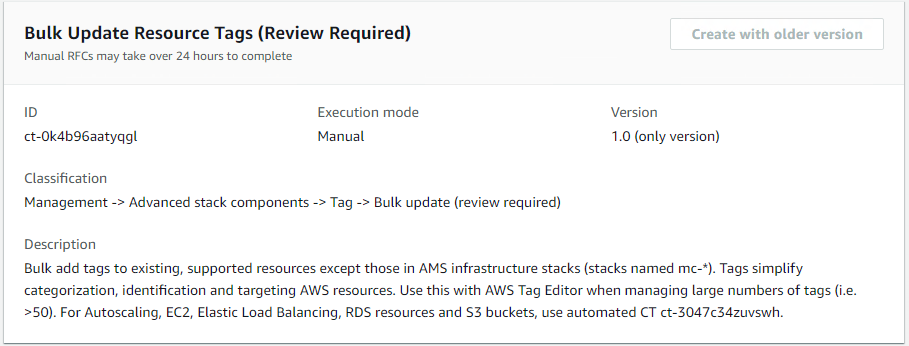
Comment cela fonctionne :
Accédez à la page Créer une RFC : Dans le volet de navigation de gauche de la console AMS, cliquez RFCspour ouvrir la page de RFCs liste, puis cliquez sur Créer une RFC.
Choisissez un type de modification (CT) populaire dans la vue Parcourir les types de modification par défaut, ou sélectionnez un CT dans la vue Choisir par catégorie.
Parcourir par type de modification : vous pouvez cliquer sur un CT populaire dans la zone de création rapide pour ouvrir immédiatement la page Run RFC. Notez que vous ne pouvez pas choisir une ancienne version CT avec création rapide.
Pour trier CTs, utilisez la zone Tous les types de modifications dans l'affichage Carte ou Tableau. Dans l'une ou l'autre vue, sélectionnez un CT, puis cliquez sur Créer une RFC pour ouvrir la page Exécuter une RFC. Le cas échéant, une option Créer avec une ancienne version apparaît à côté du bouton Créer une RFC.
Choisissez par catégorie : sélectionnez une catégorie, une sous-catégorie, un article et une opération et la zone de détails du CT s'ouvre avec une option permettant de créer avec une ancienne version, le cas échéant. Cliquez sur Créer une RFC pour ouvrir la page Exécuter une RFC.
Sur la page Run RFC, ouvrez la zone de nom du CT pour voir la boîte de détails du CT. Un sujet est requis (il est renseigné pour vous si vous choisissez votre CT dans la vue Parcourir les types de modification). Ouvrez la zone de configuration supplémentaire pour ajouter des informations sur le RFC.
Dans la zone Configuration de l'exécution, utilisez les listes déroulantes disponibles ou entrez des valeurs pour les paramètres requis. Pour configurer les paramètres d'exécution facultatifs, ouvrez la zone de configuration supplémentaire.
Lorsque vous avez terminé, cliquez sur Exécuter. S'il n'y a aucune erreur, la page RFC créée avec succès s'affiche avec les détails de la RFC soumise et le résultat d'exécution initial.
Ouvrez la zone Paramètres d'exécution pour voir les configurations que vous avez soumises. Actualisez la page pour mettre à jour l'état d'exécution de la RFC. Vous pouvez éventuellement annuler la RFC ou en créer une copie à l'aide des options en haut de la page.
Comment cela fonctionne :
Utilisez soit le Inline Create (vous émettez une
create-rfccommande avec tous les paramètres RFC et d'exécution inclus), soit le Template Create (vous créez deux fichiers JSON, un pour les paramètres RFC et un pour les paramètres d'exécution) et émettez lacreate-rfccommande avec les deux fichiers en entrée. Les deux méthodes sont décrites ici.Soumettez la
aws amscm submit-rfc --rfc-idcommande RFC : avec l'ID RFC renvoyé.IDSurveillez la
aws amscm get-rfc --rfc-idcommande RFC :.ID
Pour vérifier la version du type de modification, utilisez cette commande :
aws amscm list-change-type-version-summaries --filter Attribute=ChangeTypeId,Value=CT_ID
Note
Vous pouvez utiliser n'importe quel CreateRfc paramètre avec n'importe quelle RFC, qu'ils fassent ou non partie du schéma du type de modification. Par exemple, pour recevoir des notifications lorsque le statut de la RFC change, ajoutez cette ligne --notification "{\"Email\": {\"EmailRecipients\" : [\"email@example.com\"]}}" aux paramètres RFC de la demande (et non aux paramètres d'exécution). Pour obtenir la liste de tous les CreateRfc paramètres, consultez le manuel AMS Change Management API Reference.
CRÉATION EN LIGNE :
Émettez la commande create RFC avec les paramètres d'exécution fournis en ligne (évitez les guillemets lorsque vous fournissez des paramètres d'exécution en ligne), puis soumettez l'ID RFC renvoyé. Par exemple, vous pouvez remplacer le contenu par quelque chose comme ceci :
aws amscm create-rfc --titlebulk-update-tags--change-type-id ct-0k4b96aatyqgl --change-type-version 1.0 --execution-parameters '{"Description":"test-tag-bulk-update","CsvS3Url":"PRE-SIGNED_S3_URL"}'
CRÉATION D'UN MODÈLE :
Exportez le modèle RFC dans un fichier de votre dossier actuel. Cet exemple le nomme TagBulkUpdateRfc .json. Notez qu'étant donné qu'il n'existe qu'un seul paramètre d'exécution pour démarrer une pile, le paramètre d'exécution peut se trouver dans le fichier JSON du schéma lui-même et il n'est pas nécessaire de créer un fichier JSON de paramètres d'exécution distinct.
aws amscm create-rfc --generate-cli-skeleton > TagBulkUpdateRfc.jsonModifiez et enregistrez le fichier TagBulkUpdateRfc .json. Par exemple, vous pouvez remplacer le contenu par quelque chose comme ceci :
{ "ChangeTypeVersion": "1.0", "ChangeTypeId": "ct-0k4b96aatyqgl", "Title": "Bulk-Update_Tags", "ExecutionParameters": "{\"Description\":\"Bulk tag resources\",\"CsvS3Url\":\"PRESIGNED_S3_URL\"}" }}Créez le RFC :
aws amscm create-rfc --cli-input-json file://TagBulkUpdateRfc.jsonVous recevez l'identifiant de la nouvelle RFC dans la réponse et vous pouvez l'utiliser pour soumettre et surveiller la RFC. Tant que vous ne l'avez pas soumise, la RFC reste en cours d'édition et ne démarre pas.
L'exportation de l'éditeur de balises remplit une matrice de toutes les balises par rapport à toutes les ressources, les balises manquantes sont remplies avec la valeur « non étiquetées ». La réutilisation de ce fichier CSV d'exportation comme entrée dans la RFC entraîne la création de toutes les balises précédemment manquantes, avec des valeurs littérales « non balisées ».
Il s'agit d'un type de modification « nécessitant une révision » (un opérateur AMS doit examiner et exécuter le CT), ce qui signifie que l'exécution de la RFC peut prendre plus de temps et que vous devrez peut-être communiquer avec AMS via l'option de correspondance de la page de détails du RFC. De plus, si vous planifiez une RFC de type « révision requise », veillez à prévoir au moins 24 heures. Si l'approbation n'a pas lieu avant l'heure de début prévue, la RFC est automatiquement rejetée.
Pour utiliser la version automatisée de ce type de modification, recommandée sauf dans des circonstances exceptionnelles, voir Tag | Bulk Update.
Pour les services pris en charge et d'autres informations, consultez les notes de mise à jour groupée des balises.
Ajoutez des balises en bloc aux ressources prises en charge existantes, à l'exception de celles des piles d'infrastructure AMS (piles nommées mc-*).
Paramètres d'entrée d'exécution
Pour des informations détaillées sur les paramètres d'entrée d'exécution, consultezSchéma pour le type de modification ct-0k4b96aatyqgl.
Exemple : paramètres obligatoires
{ "Description": "Tag all the instances for App A", "CsvS3Url": "https://example-bucket.s3.eu-central-1.amazonaws.com/tags.csv" }
Exemple : tous les paramètres
{ "Description": "Tag all the instances for App A", "CsvS3Url": "https://example-bucket.s3.amazonaws.com/tags.csv?AWSAccessKeyId=AKIAIOSFODNN7EXAMPLE", "Priority": "Medium" }